Il est devenu très simple d'imprimer une photographie d'identité en ligne avec seulement votre ordinateur.
Surtout si on en a besoin rapidement pour des documents officiels tels qu'un passeport, une carte d'identité, une carte de bus...etc.
En plus, le prix de l'impression d'une photo d'identité est vraiment inapproprié (de 8 à 10€ pour un couplet de photos).
La solution est de savoir comment s'y prendre pour créer sa propre photographie d'identité en ligne et l'avoir à portée de main pour l'imprimer à chaque besoin à volonté, instantanément et gratuitement.
Pour cela, je vais vous présenter deux solutions:
IDPhotoStudio: photographie d'identité en ligne numérique
Imprimer une photographie d'identité en ligne est possible grâce à ce joyau : IDPhotoStudio.
C'est un utilitaire spécialisé.
Il facilite le choix du format photo identité, de la taille photo identité et la dimension de vos photos d'identité.
Commencez par le télécharger en cliquant sur ce lien :
Cet utilitaire gratuit permet de sélectionner le format standard utilisé et la taille photo d'identité requise.
En plus, il est compatible aussi avec les normes de plusieurs pays.
Pour l'utiliser, il suffit d'avoir une photographie d'identité en ligne (numérique) récente.
Vous pouvez même prendre votre portrait avec votre smartphone.
Ensuite, il suffit d'ouvrir cette même photo d'identité dans l'app photo d'identité en appuyant sur le bouton "Charger photo" :
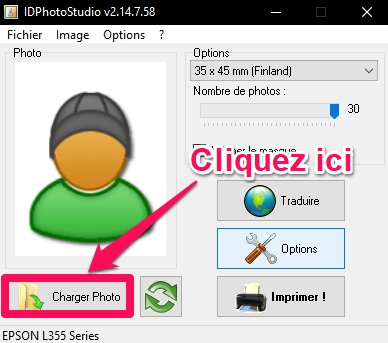
Une fois la photo d'identité chargée, vous devez sélectionner le format correspondant à votre pays en cliquant sur "Options" :
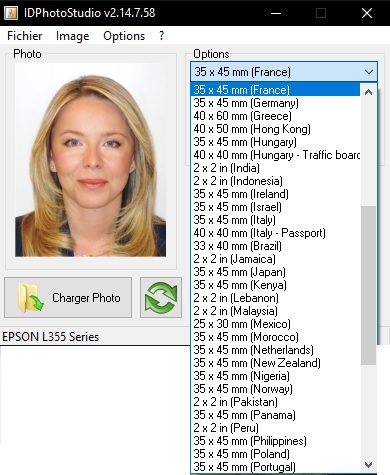
Avant d'imprimer les photos, choisissez le périphérique d'impression en cliquant sur le bouton "Options" :
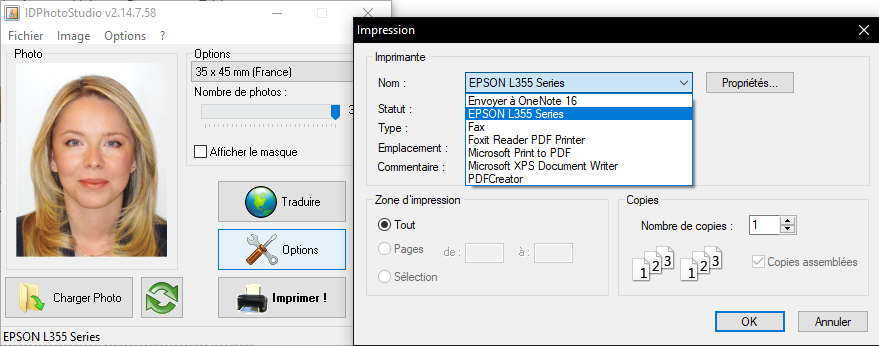
Dans l'interface qui s'affiche choisissez le périphérique correspondant à votre imprimante, puis validez par le bouton "Ok" :
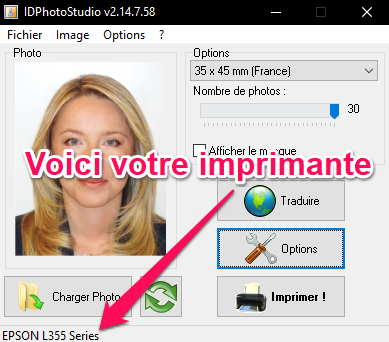
Cliquez sur le bouton "Imprimer" pour afficher l'aperçu de la photo d'identité :
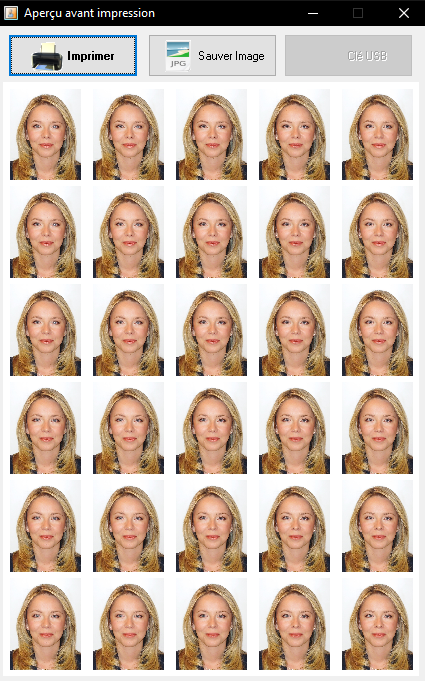
Cliquez sur le bouton "Imprimer" pour lancer une impression de votre photographie d'identité en ligne.
Bien sûr, il vous faut du papier photo ou du moins du papier de bonne qualité pour que les photos imprimées soient aptes à être utilisées.
Le deuxième outil pour imprimer une photo d'identité en ligne est un site en ligne qui s'appelle Idphotoland.
La prise en main est immédiate.
Voici la première interface:
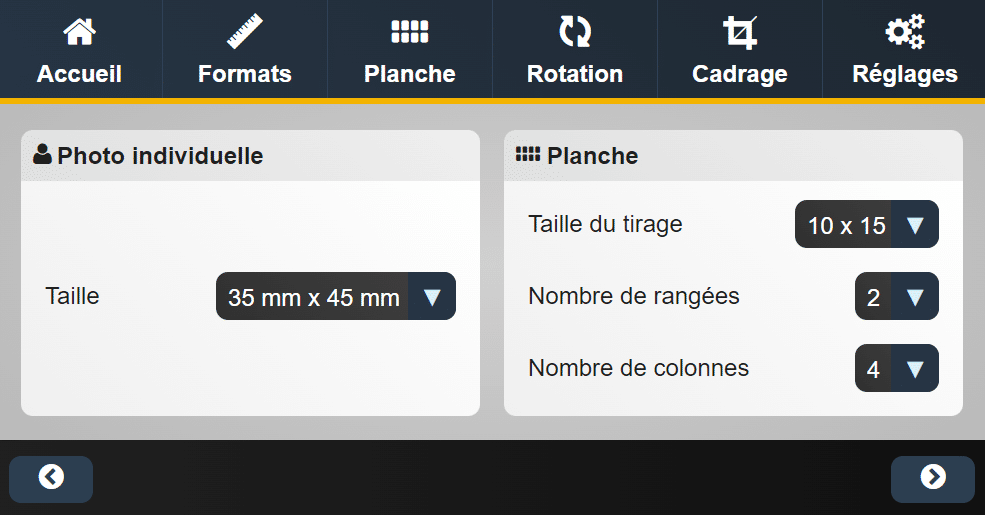
Cette interface permet de choisir le format photo identité, la taille photo identité et le nombre de rangées et de colonnes que vous voulez pour votre planche de photos.
Pour passer à l'étape suivante, il suffit d'appuyer sur le bouton suivant en bas et à votre droite:
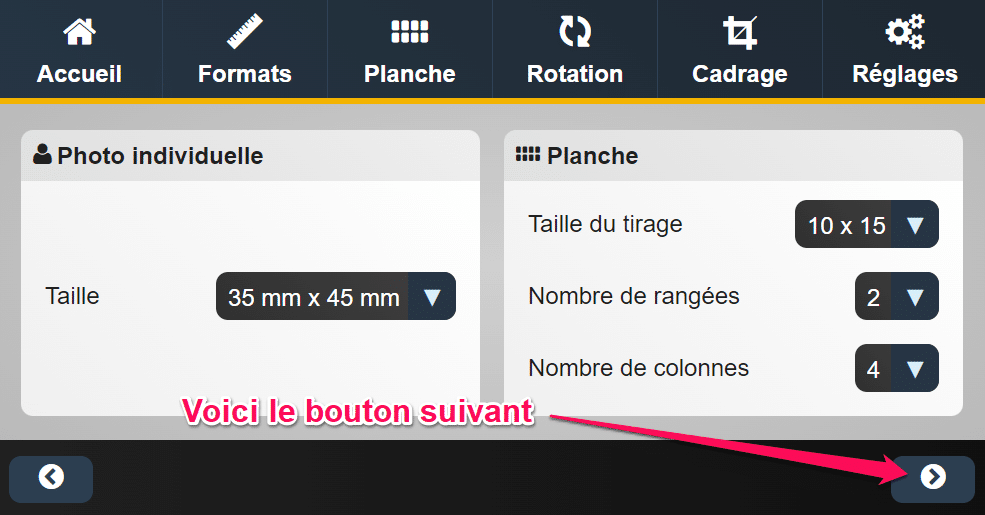
Vous devez maintenant insérer votre photo d'identité.
Pour cela, appuyez sur le bouton avec le signe "+" :
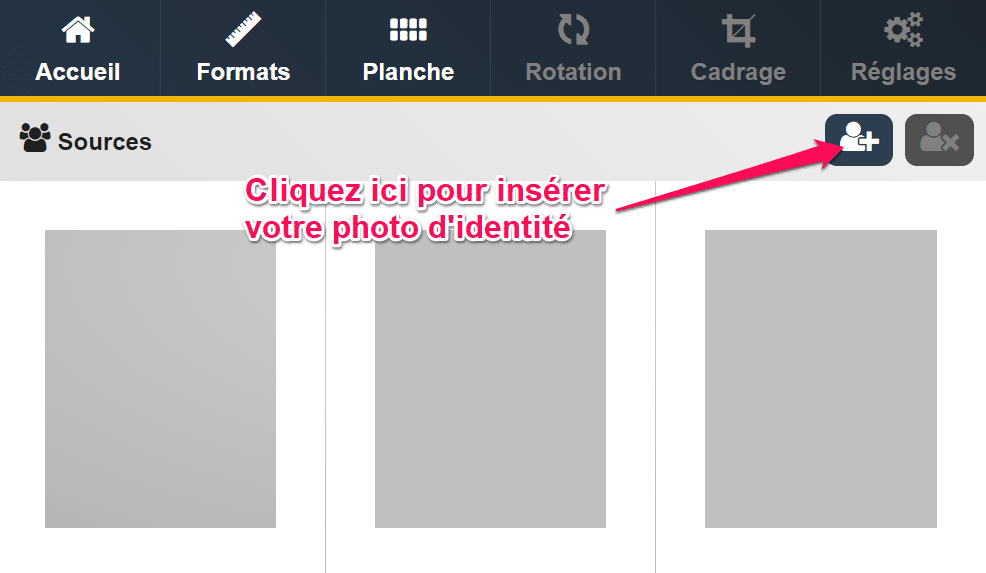
Après avoir choisi votre photographie d'identité en ligne, l'éditeur en ligne vous donne la possibilité de transformer votre photo.
Ces transformations sont la rotation :
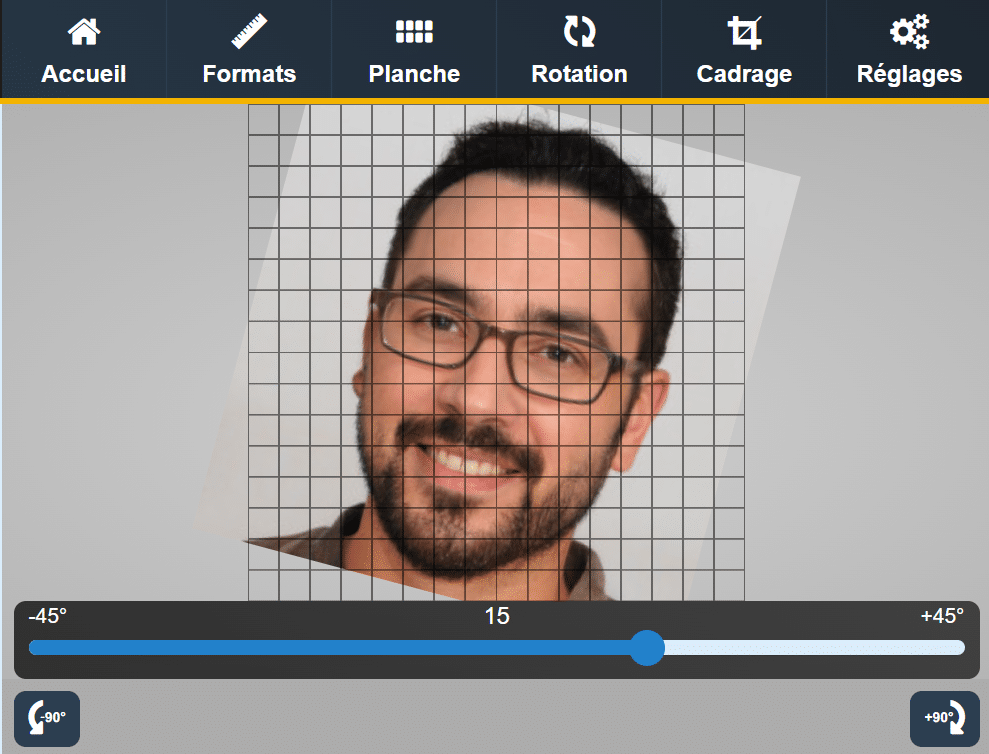
Le cadrage:
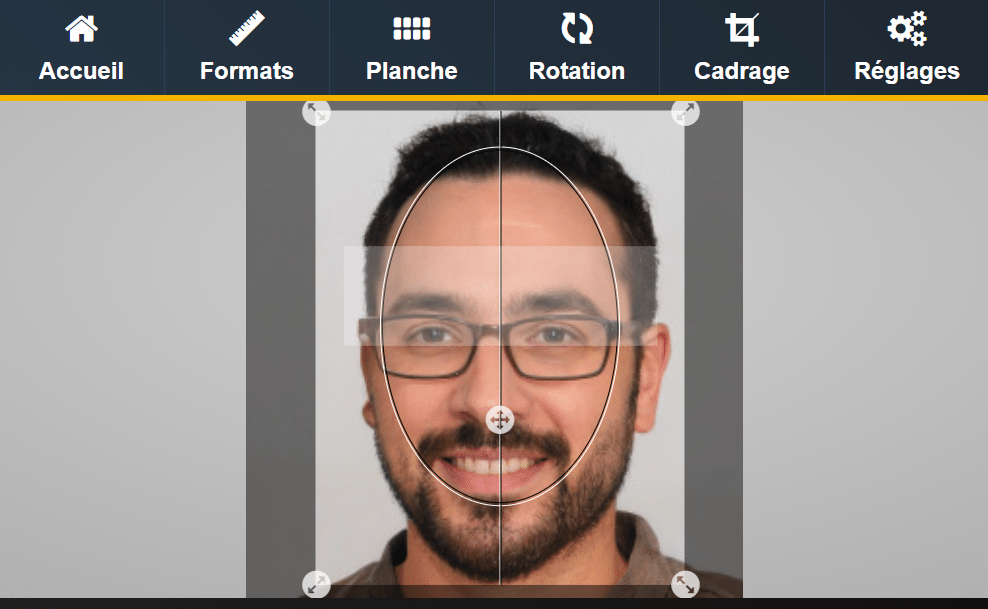
En final, vous avez la possibilité de changer quelques réglages comme la luminosité et le contraste:
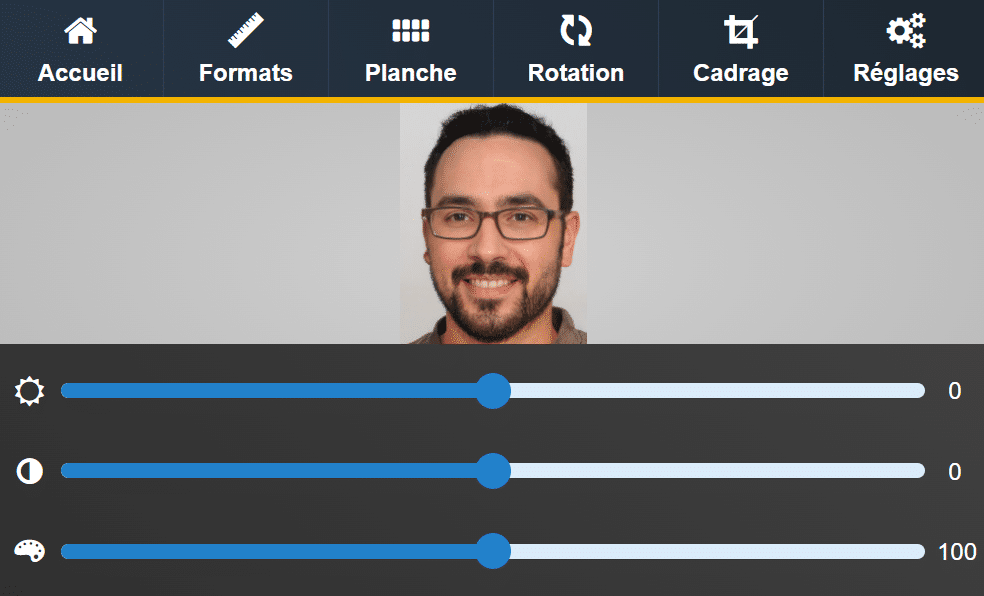
Après avoir terminé tous vos réglages, appuyer sur le bouton suivant pour avoir votre planche de photo d'identité:

Il ne reste plus qu'à télécharger vos photos d'identité et d'utiliser votre imprimante et du papier de qualité pour les imprimer.
Conclusion
Avec cette application, imprimer des photographies d'identité en ligne avec Windows ne peut pas être plus simple.
Et si vous connaissez d'autres logiciels ou applications pour imprimer votre photographie d'identité en ligne, n'hésitez pas à nous la faire connaître en commentaire.


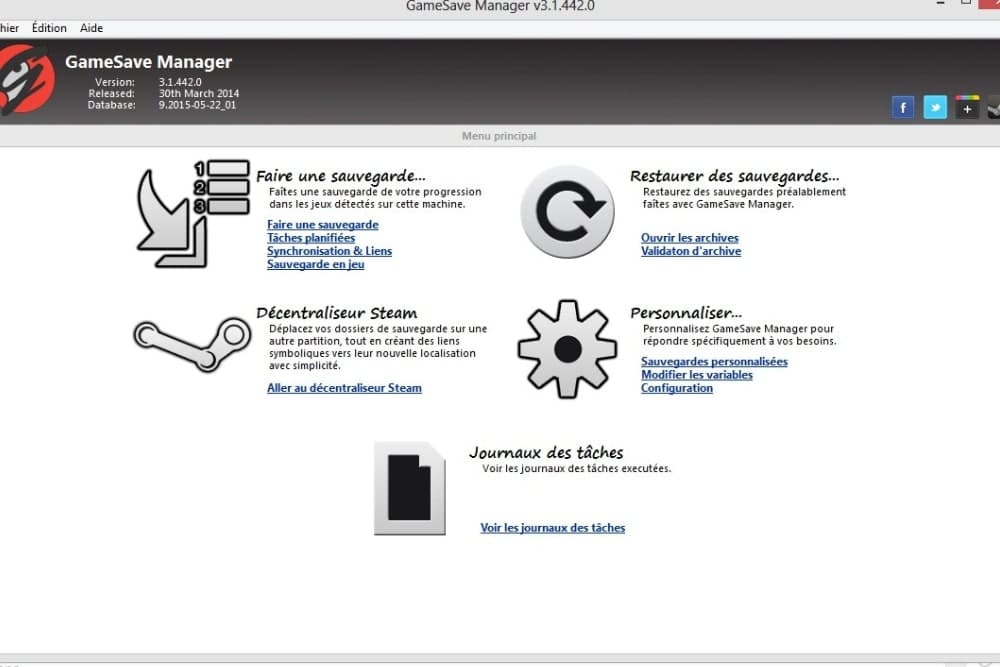


![centre-reseau-et-partage000 Logiciel de facturation pour freelance : Le top 8 [2023]](https://wikiclic.com/wp-content/uploads/2022/01/logiciel_de_facturation_wikiclic.jpg)


je voudrais imprimer une photo d'identité pour mon fils
Bonjour,
Il suffit de suivre le tuto expliqué dans l’article.
Si vous avez une photo de votre fils avec un arrière plan non conforme, il suffit d’utiliser un service pour supprimer l’arrière plan comme ce service Supprimer arrière plan.
Sinon vous pouvez toujours prendre une photo avec votre smartphone et utiliser les applications décrites dans notre article.
J’espère vous avoir répondu convenablement 🙂